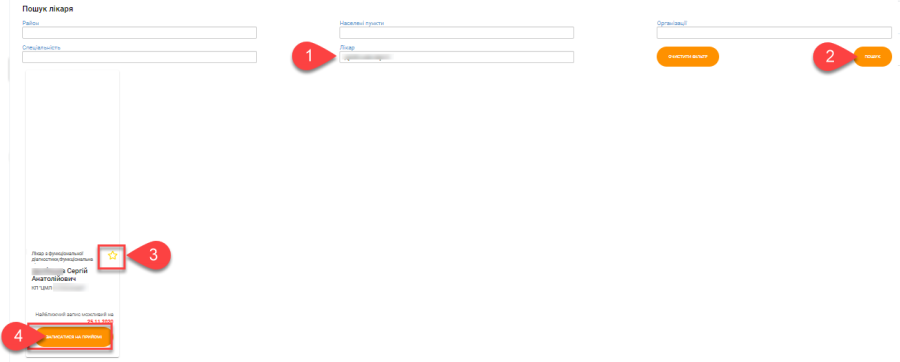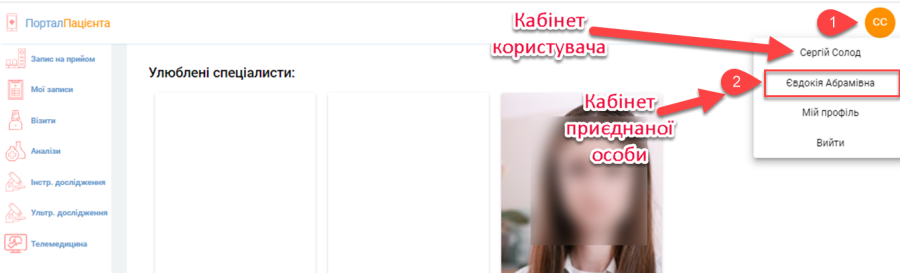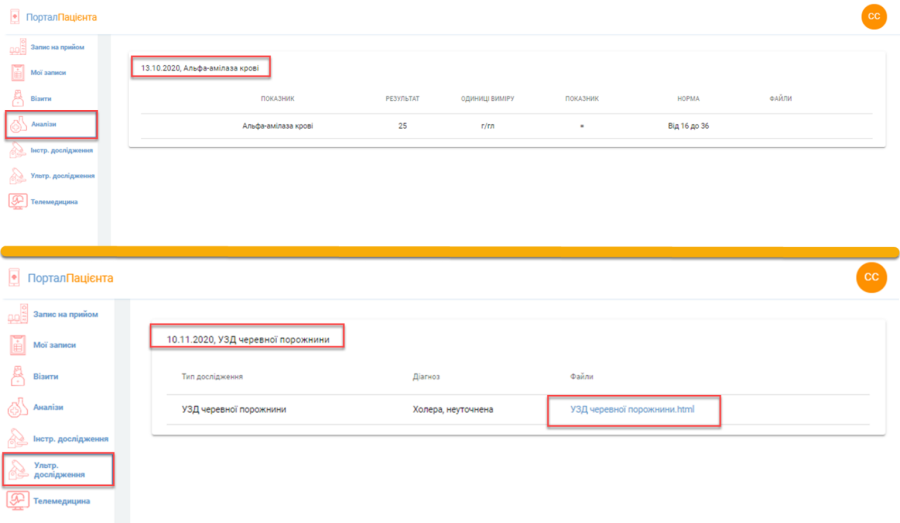...
Мал. 9 - Приклад сторінки "Мій профіль" (приклад)
| Предупреждение | ||
|---|---|---|
| ||
Для доступу до особистих медичних даних необхідно отримти у лікаря код доступу для порталу та введіть його на сторінці "Профіль користувача" (Мал. 9, позн.[2]) та натисніть кнопку "Зберегти". |
...
| Подсказка | ||
|---|---|---|
| ||
|
Мал. 11 Пошук спеціалістаспеціаліста (приклад)
Запис на прийом через пошук лікаря
...
При виборі алгоритму запису "Лікар" здійснюємо пошук необхідно голікаря (по ПІБ) або окремо обираємо необхідну спеціальність та натискаємо кнопку "Знайти лікаря" (Мал. 12, позн.[3]).
Мал. 12 Запис до лікарялікаря (приклад)
Система сформує список лікарів з відповідним заданим параметром, якщо у обраного лікаря є вільний час кнопка "Записатись на прийом" буде активна (Мал. 12, позн.[4]).
...
Мал. 13 Формування запису на прийом до лікаря (приклад)
Після натискання кнопки "Підтвердити запис" (Мал. 13, позн.[5]). система може запросити персональну авторизацію. За потреби, вкажіть повторно пароль та натисній увійти.
Мал. 14 Персональна авторизаціяавторизація (приклад)
Система повідомить про успішний запис до лікаря: "ВИ ЗАПИСАНІ НА ПРИЙОМ ДО ЛІКАРЯ ПІБ" (Мал. 15).
Мал. 15 Повідомлення про запис на прийом до лікарялікаря (приклад)
Вся інформація про записи на прийом пацієнта через медпортал зберігатиметься у вкладці кабінету "Мої записи" (Мал. 1617).
| Примечание | ||
|---|---|---|
| ||
Інформація про запис на прийом автоматично буде відправлена на Вашу персональну електронну скриньку.скриньку (Мал. 16). |
Мал. 16 Повідомлення про запис на прийом на персональну пошту (приклад)
Мал. 16 17 Ваші персональні записи (приклад)
| Предупреждение | ||
|---|---|---|
| ||
Для скасування помилково внесеного запису необхідно натиснути кнопку "Скасувати" (Мал. 16). Та підтрердіть скасування |
...
| Подсказка | ||
|---|---|---|
| ||
|
Мал. 17 18 Пошук потрібного ЛЗ (приклад)
| Подсказка | ||
|---|---|---|
| ||
Після заданих параметрів необхідно натиснути кнопку "Знайти лікаря" (Мал. 1819). |
Мал. 18 Пошук лікаря19 Пошук лікаря по спеціальності (приклад)
Після пошуку необхідного спеціаліста провести запис наприйом до лікаря.
Запис на процедуру
Оберіть запис на прийом через лікувальний заклад та, в обраному ЛЗ (Див. Запис на прийом через пошук лікувального закладу), необхідно обрати вкладку "Послуга" (Мал. 20).
Мал. 20 Вкладка "Послуги"
Система відкриє список послуг зареєстрованих у закладі (Мал. 21).
Мал. 21 Послуги обраного закладу (приклад)
Для зручного пошуку потрібної послуги пропишіть частину її назви наприклад "гастро" - сиситема знаходить послугу "Послуга гастоентеролога" (Мал. 22).
Мал. 22 Пошук послуги (приклад)
| Примечание | ||
|---|---|---|
| ||
| За потреби персональної авторизації вкажіть повторно пароль та натисній увійти. |
Мал. 23 Запис на обрану послугу (приклад)
Система сформує список послуг відповідним заданим параметром, (Мал. 23, позн.[1]). Обираємо послугу, зручну дату та час (Мал. 23, позн.[2; 3; 4]) .
Для запису натискаємо кнопку "Підтвердити запис" (Мал. 23, позн.[4]).
| Предупреждение | ||
|---|---|---|
| ||
Якщо запис на обрану дату та час неможливий, сиситема видасть повідомлення: "Неможливо підтвердити запис. Тривалість послуги більша за вільний час. Спробуйте обрати інший час" (Мал. 24). |
Мал. 24 Помилка запису на послугу (приклад)
За умови успішного запису на прслугу система видасть повідомлення (Мал. 25), доданий запис з'явиться у вкладці "Мої послуги", а також на пошту надійде лист про запис на обрану полугу на Вашу електронну адресу зазначену у профілі Мал. 17.
Мал. 25 Успішний запис на послугу (приклад)
Приєднані до мого кабінету особи (функціонал в обробці)
У пацієнта, зареєстрованого на порталі, є можливість до свого кабінету додати іншого пацієнта (родичів, дітей тощо), він має можливість записати їх на прийом та спостерігати зі свого персонального кабінету за відвідуваннями лікаря та наданими консультаціями тощо.
Для цього потрібно зайти в "Мій профіль" (Мал. 8) (Див. розділ "Профіль користувача") та в розділі "Пов'язані особи" натиснути кнопку "Додати особу" (Мал. 26).
| Подсказка | ||
|---|---|---|
| ||
При потребі під одним профілем користувача є можливість реєстрації декількох пов'язаних осіб. |
Мал. 26 Додати особу через особистий профіль користувача (приклад)
Заповнити картку пов'язаної особи та натиснути кнопку "Зберегти" (Мал. 27).
Мал. 27 Реєстрація пов'язаної особи (приклад)
Улюблений лікар (функціонал Пошук лікарів для запису на прийом. Улюблений лікар ( в обробці)
...
Особистий кабінет на медичному порталі дає можливість пацієнту записатись на прийом не лише до сімейного лікаря (терапевта, педіатра), а й до вузьких спеціалістів лікувальних закладів, що працюють в даному регіоні в системі МЕДЕЙР.
Для пошуку лікаря для запису на прийом введіть назву перші літери назви району, або лікувального закладу, або спеціальності лікаря, або його прізвище у відповідне поле для пошуку і система запропонує вам наявний перелік для вибору. Обравши потрібний варіант (1), натисніть на кнопку "Пошук" (2).
...
Мал.
...
Приклад пошуку лікаря для запису на прийом через медпортал
Система підбере картки лікарів, відповідно до заданих параметрів пошуку. Для здійснення запису оберіть потрібного лікаря, натисніть на його картці кнопку "Записатись на прийом"
...
і сформуйте талон запису на прийом
...
.
...
Зверніть увагу, якщо ви часто відвідуєте якогось лікаря чи лікарів, у вас є можливість відмітити картку лікаря зірочкою в правому верхньому куті карти
...
сформувавши таким чином перелік
...
.
...
Це дасть вам можливість в подальшому не витрачати час на пошук даного спеціаліста на порталі.
Якщо на зірочку натиснути ще раз (з жовтого кольору вона знову стане білою), то лікаря буде видалено зі списку улюблених.
...
Мал.
...
Улюблені спеціалісти
...
Приєднані до мого кабінету особи (в обробці)
Якщо пацієнт вказаний в МІС, як контактна особа в картці пацієнта родичів, дітей тощо, він має можливість записати їх на прийом та спостерігати зі свого персонального кабінету за відвідуваннями лікаря та наданими консультаціями. Для цього потрібно просто натиснути на значок Профілю користувача і обрати необхідного члена родини.
Мал. 15 - Зв'язок з родичами через особистий профіль користувача
Перегляд своєї медичної інформації (в обробці)
Особистий кабінет на медпорталі також надає можливість переглядати в особистому кабінеті інформацію про ваші огляди, аналізи та дослідження (Мал. 14). Також цю ж інформацію ви можете бачити і по приєднаним до вашого кабінету особам. Для цього перейдіть на сторінку приєднаної особи та оберіть потрібний розділ.
Мал. 16 - Приклад перегляду розділів з медичними даними
Телемедицина (функціонал в обробці)
Вкладка призначена для проведення онлайн-консультацій з вашим лікарем та для відображення талончиків запису на такі консультації.
Зверніть увагу! Про можливість проведення таких консультацій дізнавайтесь у вашому закладі, адже для їх проведення, робоче місце лікаря повинно мати відповідне оснащення. Відображення вкладки у кабінеті користувача залежить від налаштувань системи.
Якщо ваш заклад має можливість проводити онлайн-консультації і ви записались на такий прийом, то для його проведення за 1-2 хвилини до початку онлайн-прийому, зайдіть у ваш кабінет на порталі, перейдіть на вкладку "Телемедицина", оберіть талончик сьогоднішньої консультації (1) і натисніть на ньому кнопку "Почати сеанс телеконсультації" (2). Чекайте на включення вашого лікаря для проведення прийому (Мал. 15).7
Мал. 17 - Вкладка "Телемедицина"
...